1、打开pr软件,单击文件选择新建一个项目。

2、点击文件中的导入,导入素材再拖入时间轴面板。

3、点击文件下方的新建,选择旧版标题。
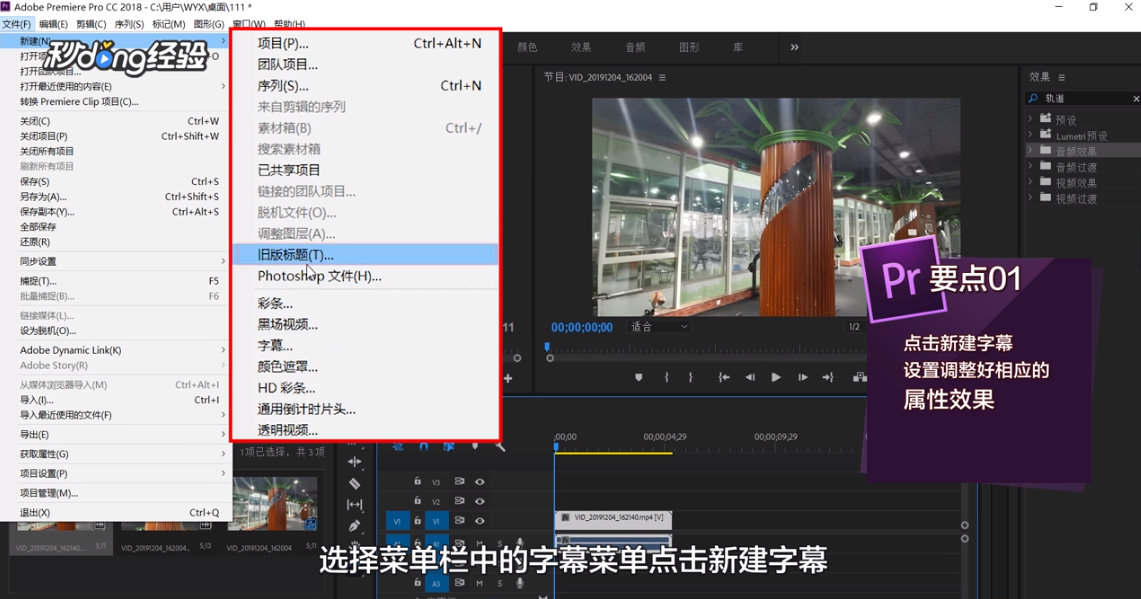
4、选择新建一个静态字幕,在弹出窗口中进行编辑。

5、调整好属性之后,选中字幕将其拖到视频轨道上方。

6、打开效果窗口,搜索关键字轨道遮罩键。

7、将该效果拖到并应用于视频文件之上。

8、打开效果控件窗口,点击轨道遮罩键效果。

9、设置遮罩选择视频2合成方式,选择alpha遮罩即可。

10、总结如下。

时间:2024-10-11 23:35:28
1、打开pr软件,单击文件选择新建一个项目。

2、点击文件中的导入,导入素材再拖入时间轴面板。

3、点击文件下方的新建,选择旧版标题。
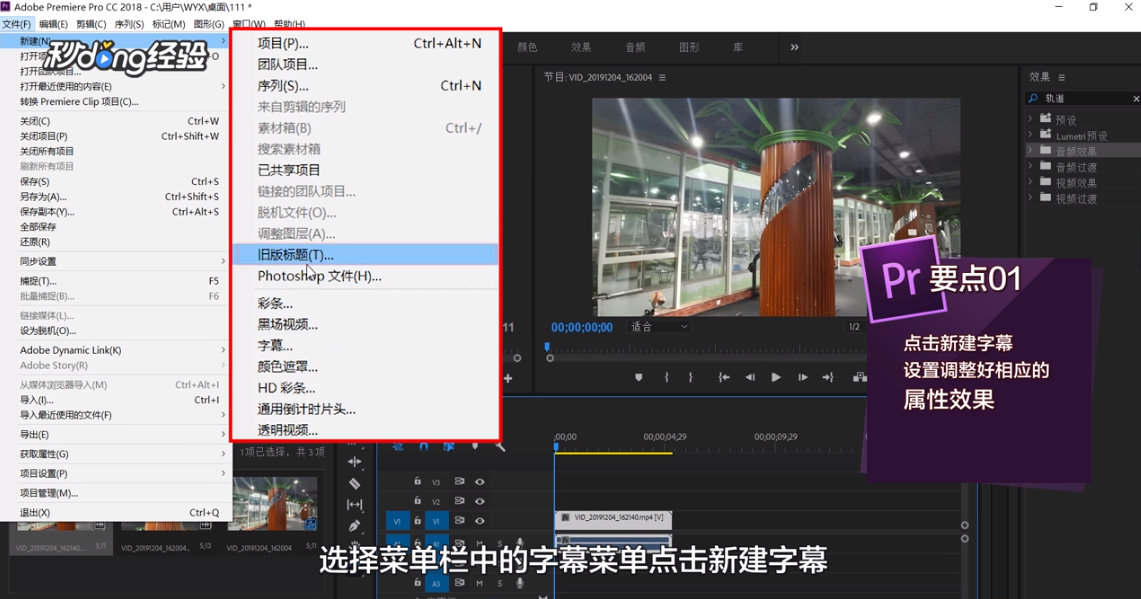
4、选择新建一个静态字幕,在弹出窗口中进行编辑。

5、调整好属性之后,选中字幕将其拖到视频轨道上方。

6、打开效果窗口,搜索关键字轨道遮罩键。

7、将该效果拖到并应用于视频文件之上。

8、打开效果控件窗口,点击轨道遮罩键效果。

9、设置遮罩选择视频2合成方式,选择alpha遮罩即可。

10、总结如下。

